對 Word 文檔進行編輯和排版時,我們遇到要快速調整或替換一大段文本內容的情況該怎麼辦呢? 傳統的手動修改方式比較浪費時間,還容易出現一些遺漏的問題,word 雖然能使用常規的查找替換來修改一些關鍵字詞,但是這種大面積的段落批量進行匹配替換是非常繁瑣的,對我們這種需要依靠多個關鍵字來批量替換多個段落的文檔來說是非常沒有效率的。
本篇文章就給大家說一個方法,可以僅通過一個關鍵字就能迅速定位並替換整段文本,不管是更新信息或是調整格式,都可以高效完成,極大的提升我們處理文檔的準確和效率,接下來我們就一起學習操作步驟吧!
Doc、docx 文件查找姓名關鍵字替換整段文本的效果預覽
處理前:
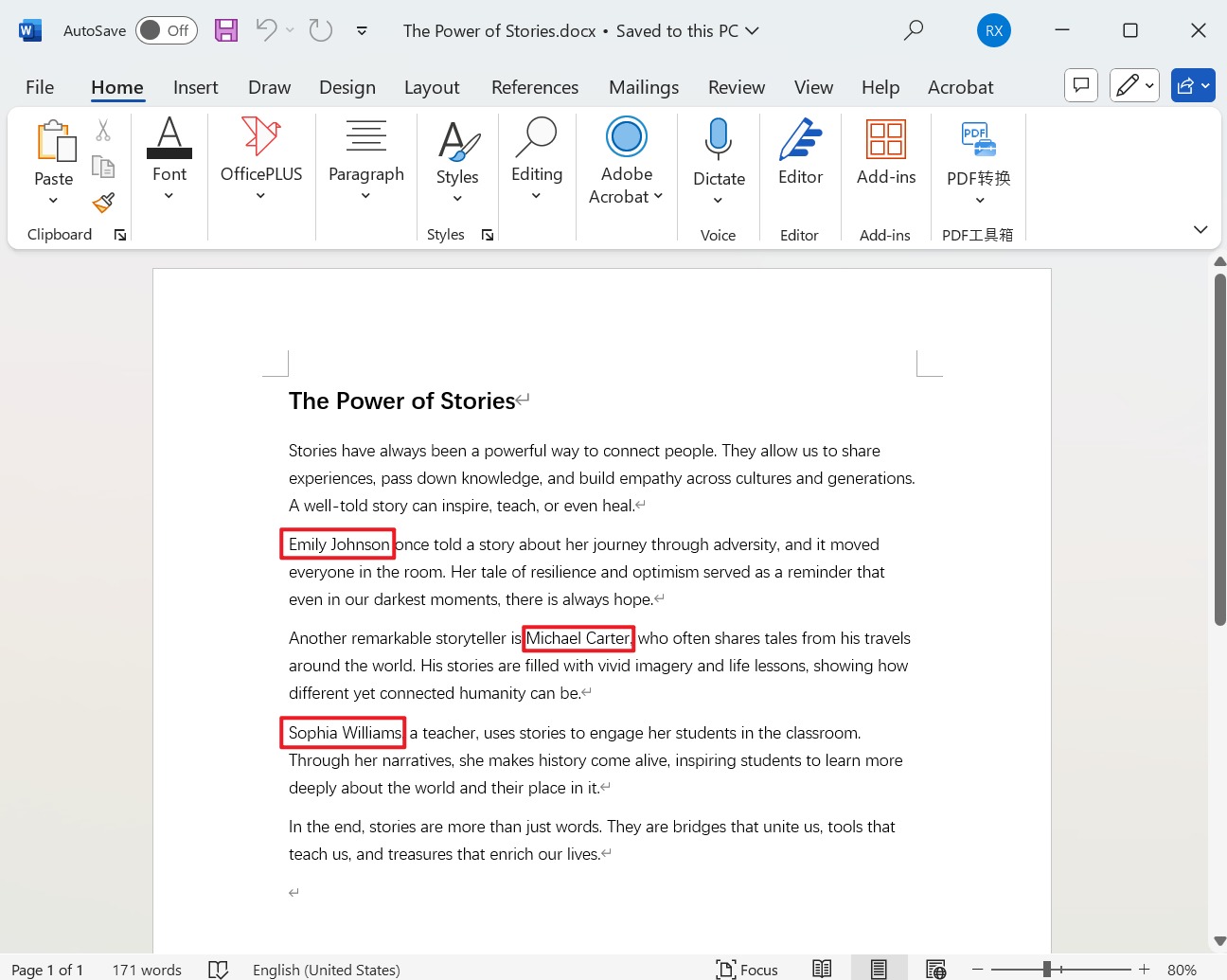
處理後:
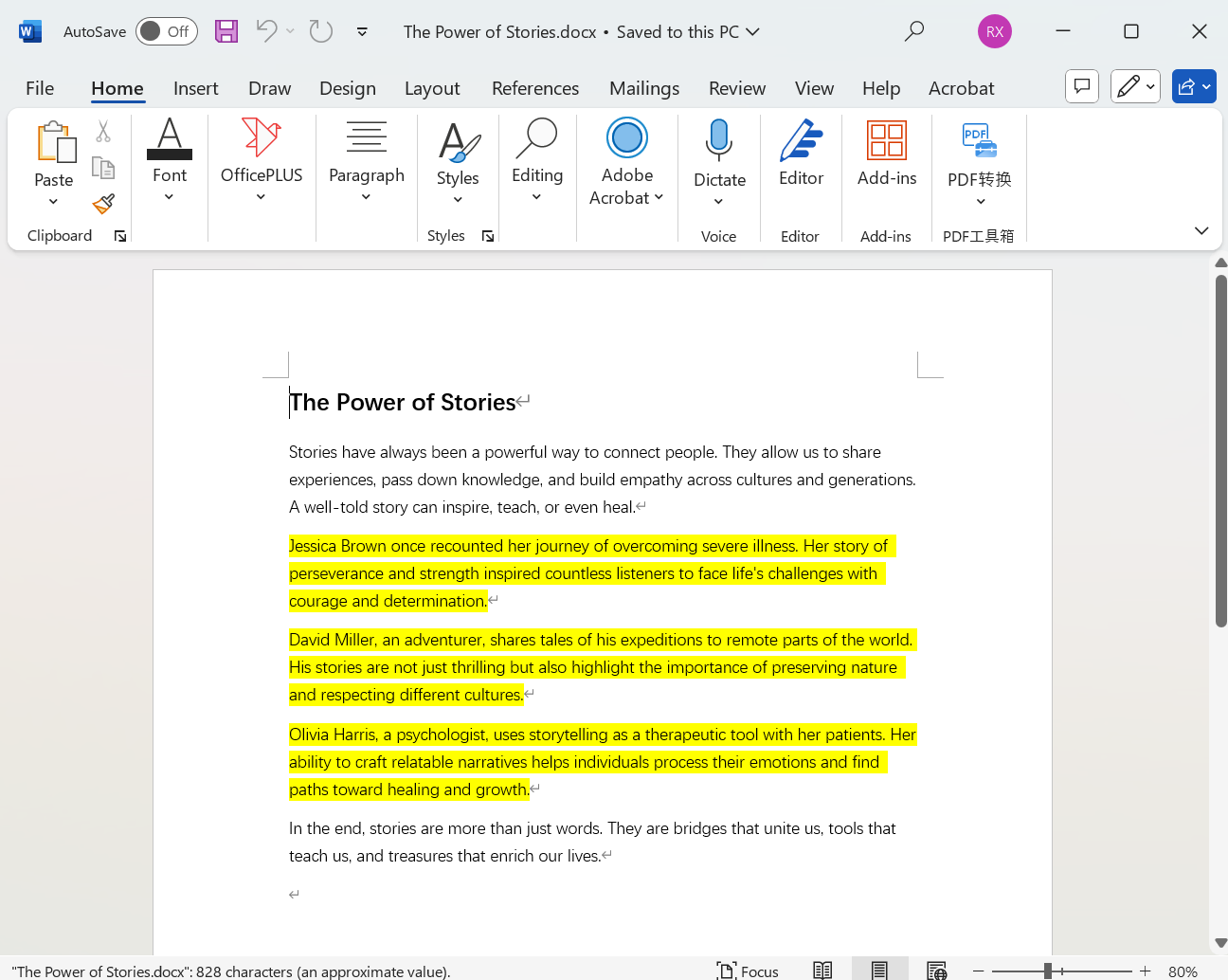
使用關鍵字批量替換多個 Word 文檔段落的操作步驟
1、打開【核爍文檔批量處理工具】,選擇【Word 工具】-【根據關鍵字查找並替換 Word 中的段落】。
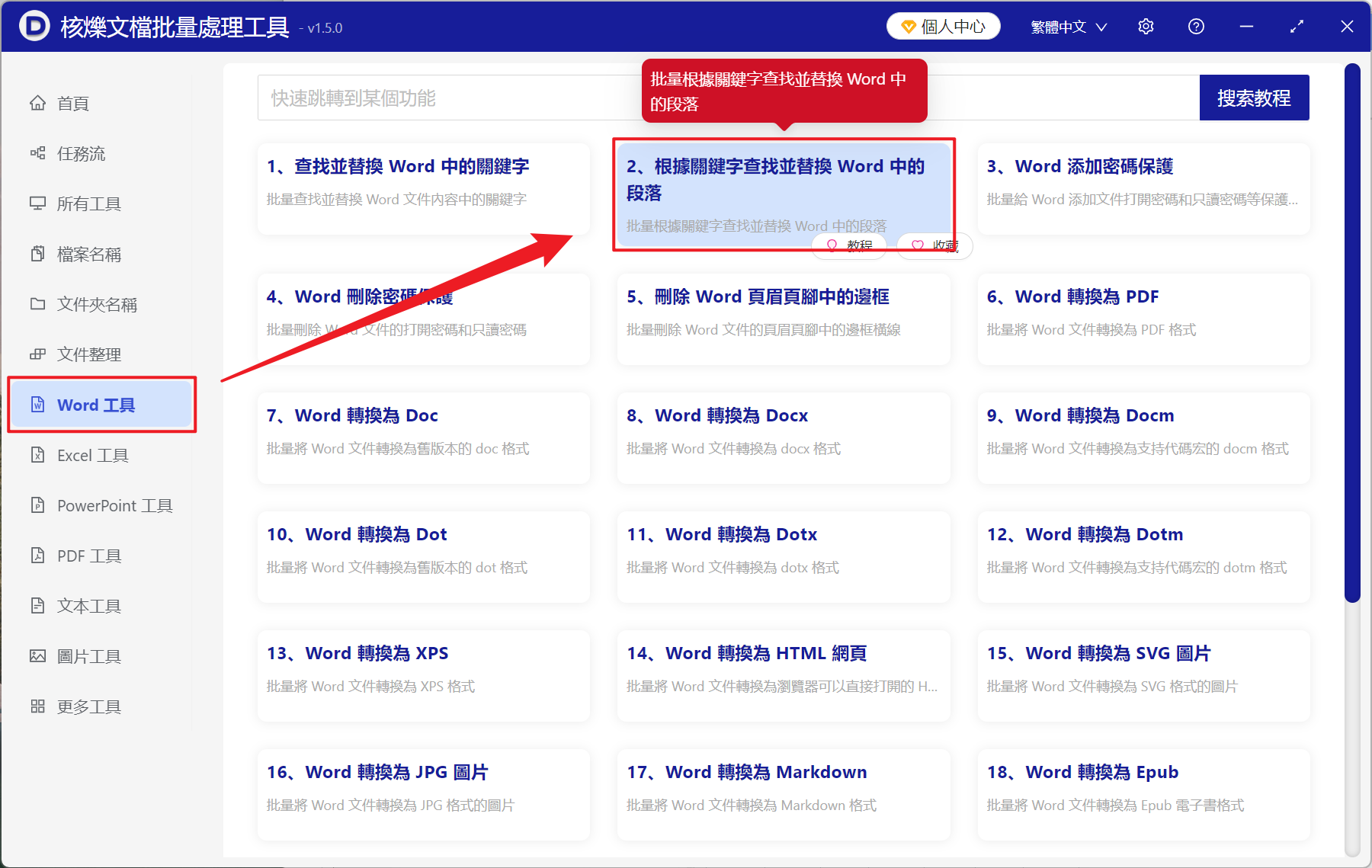
2、在【添加文件】或【從文件夾中導入文件】中選擇一個方式添加需要替換段落的 Doc、docx 等格式文件,也能夠直接將文件拖入下方添加,確認文件無誤後,點擊下一步。

3、進入設置界面,查找方式點擊【精確查找文本】。 在查找的關鍵字列表下方輸入 Word 文檔段落中含有的關鍵字詞,在替換後的關鍵字列表輸入需要替換的整段文本,接著點擊下一步。 點擊瀏覽,選擇新文件的保存位置。
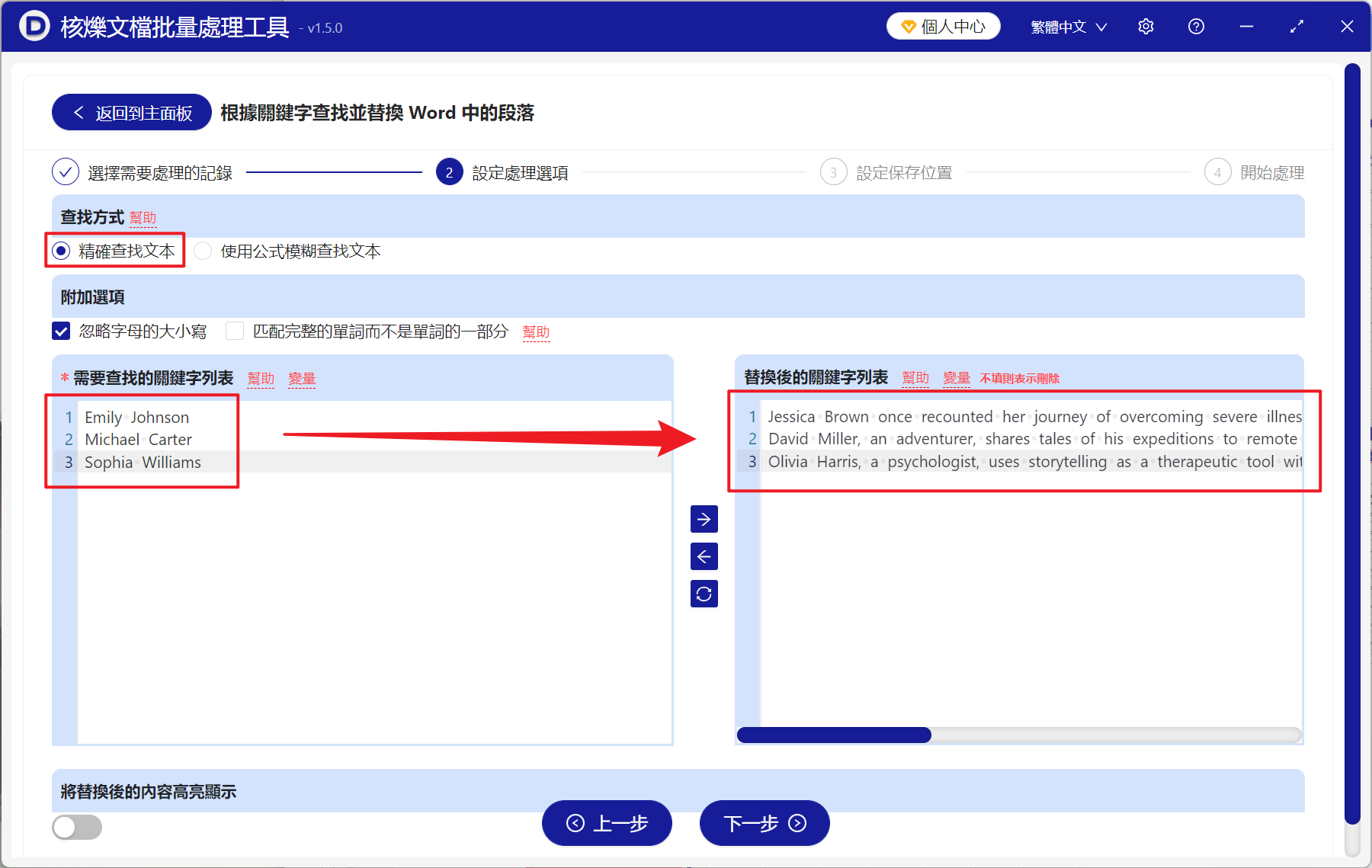
4、處理結束之後,點擊路徑即可打開文件夾,再打開 Word 文件就能看到所有帶關鍵字的段落都全部成功替換了!
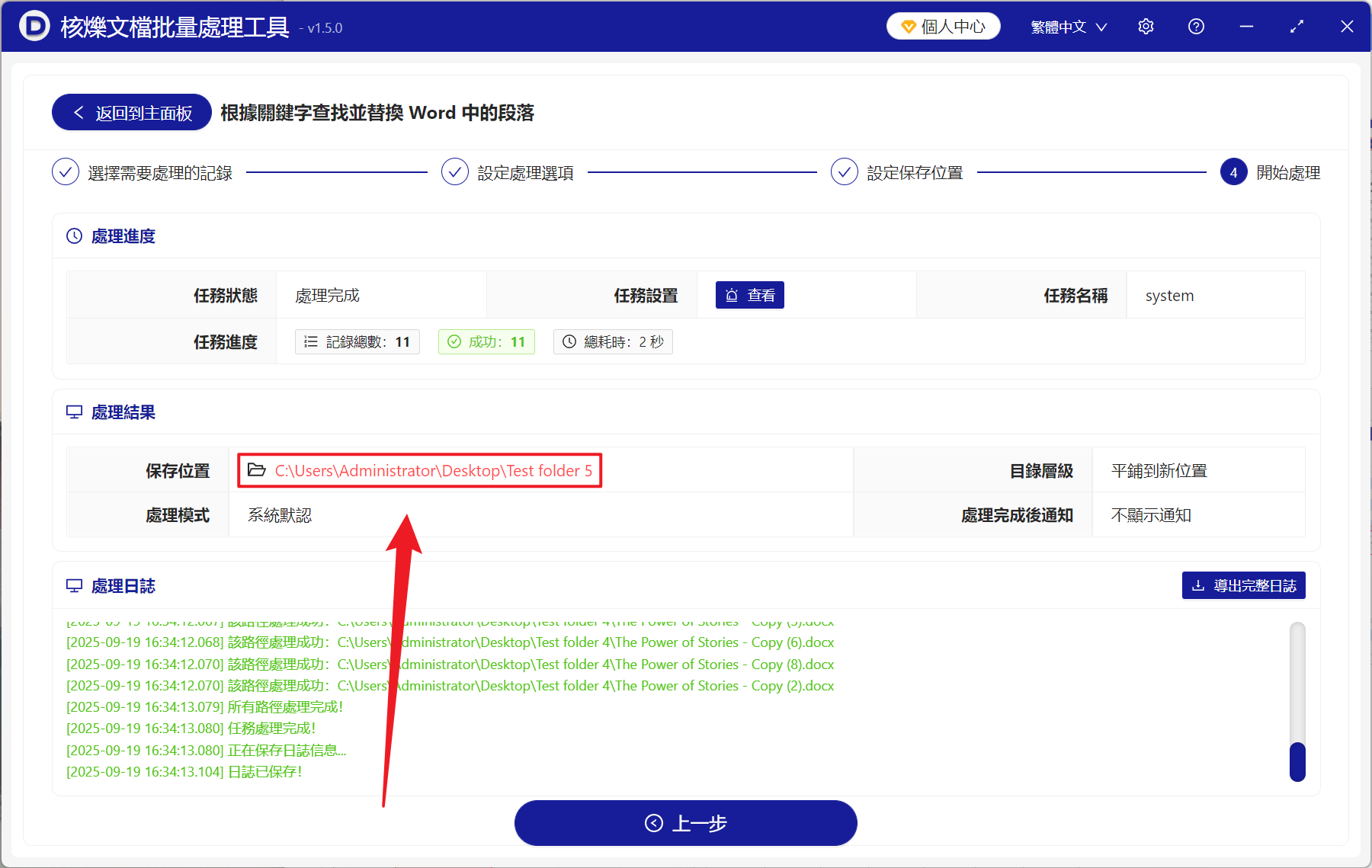
什麼情況下要使用 Word 中關鍵字詞來批量替換一整段文本?
更新客戶協議
當客戶協議中每個段落都包含關鍵字【退款政策】的時候,我們可以通過批量查找出【退款政策】所在的段落,然後將原文更新成最新的退款條例。
修改培訓手冊內容
培訓手冊中每一段都包含【安全須知】關鍵字,我們可以批量替換所有帶有【安全須知】的段落為新的安全規定,省去我們逐一修改的步驟。
調整產品說明條款
產品說明當中有著【保修政策】的段落,通過批量替換,我們可以快速定位提到【保修政策】的整段文本,進行批量調整更改,提高我們工作的效率。